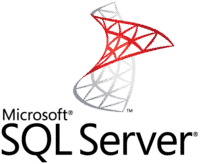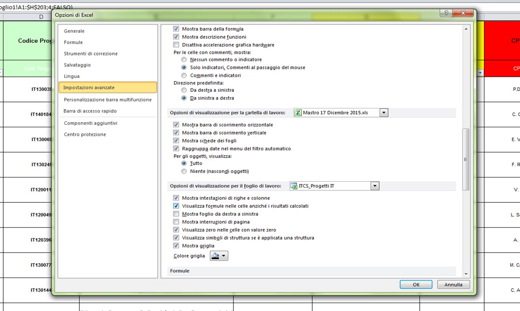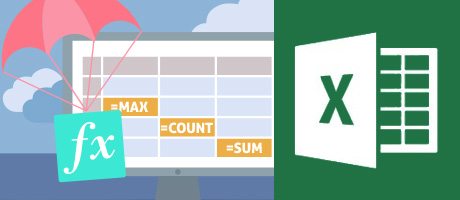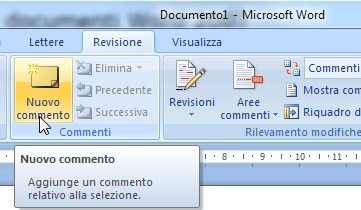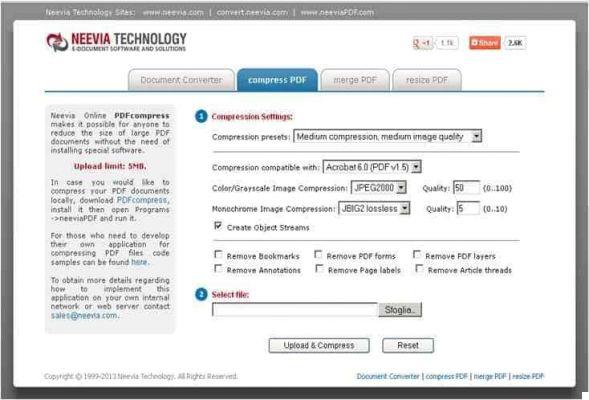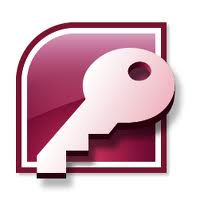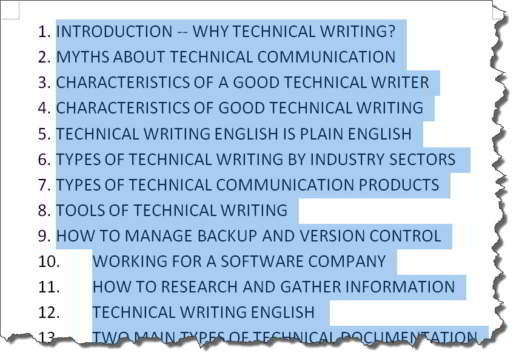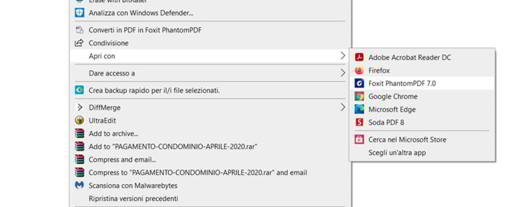Neste breve guia, veremos como criar um site Web Api para Windows Azure com Visual Studio 2013.
Fase de criação do site
Vamos abrir Visual Studio 2013 e vamos criar um novo projeto Web Api, como podemos ver, durante o processo de criação, somos questionados (canto inferior direito) se nosso projeto será "hospedado"Su Windows Azure:

Marcando a caixa "Hospedar na nuvem”Você pode escolher se deseja implantar em um Website ou um Máquina virtual di Windows Azure, neste exemplo nós escolhemos Website.
Continuando o procedimento de criação do projeto, uma nova janela aparecerá para a configuração do nosso Site no Windows Azure:
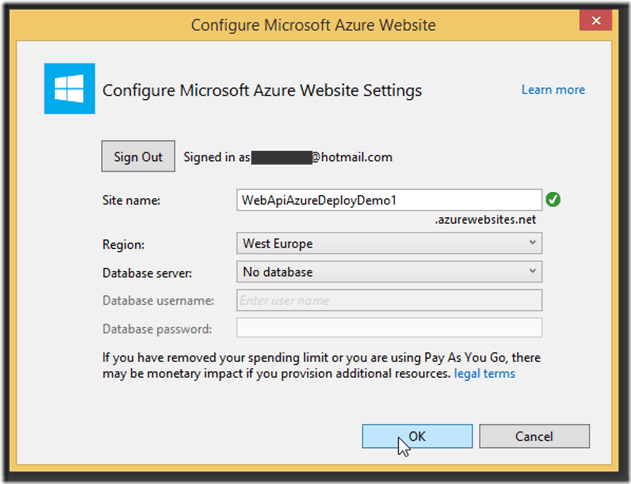
NB Antes de continuar, você precisará executar o entrar de um usuário que tem um assinatura válida e ativa no Windows Azure.
Na janela de configuração do Windows Azure, você pode:
- Digite o nome do site, por exemplo, WebApiAzureDeployDemo1
- Selecione os Região no qual publicar o serviço
- Opcional: selecione ou crie um banco de dados no Windows Azure
NB Assim que o nome do Site for inserido, o sistema verificará automaticamente a presença de outro Serviço (Site), se o nome ainda estiver disponível, um ícone verde será exibido.
Assim que o procedimento for concluído, o Visual Studio irá criar dentro de nossa solução, além de nosso novo projeto Web Api, também uma pasta contendo todos os scripts necessários para implantar o site no Windows Azure.
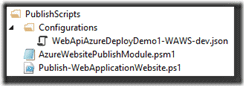
Agora que terminamos de criar e configurar nosso projeto para Windows Azure, podemos prosseguir com o desenvolvimento.
Codificação feliz